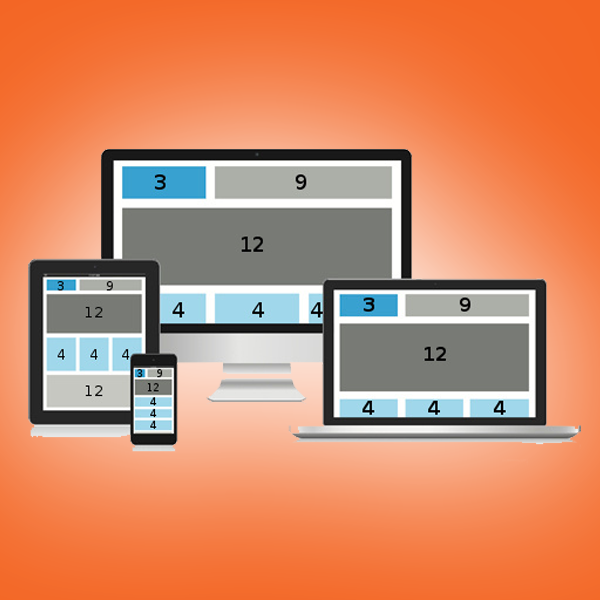I fogli di Google (Google Sheets) fanno parte della suite Google. Grazie a questo tool gratuito è possibile monitorare, analizzare ed elaborare qualsiasi dato tu desideri. A rendere ancora più interessante questo strumento è la possibilità di utilizzare gli Script di Google.
In questo articolo analizzeremo alcuni interessanti script in grado di semplificare il tuo lavoro e renderti più produttivo.
Cos’è Google script?
Google Script è un linguaggio basato su JavaScript che consente, con poche righe di codice, di creare applicazioni che interagiscono con i prodotti della Google Suite come Fogli (Google Sheets), Documenti (Google Docs), Moduli (Google Forms), Presentazioni (Google Slides) e di dialogare con altre applicazioni come ad esempio G-mail, Calendar, Drive, ecc. Con gli script è inoltre possibile interfacciarsi con i servizi di terze parti per l’automatizzazione dei processi di analisi e di gestione.
Crea la tua prima Funzione con Google Sheets
Google Sheets offre già una lunga lista di funzioni preimpostate per l’elaborazione di dati matematici, statistici, finanziari, testuali, ingegneristici ed altro. Per vederle tutte basta cliccare sul pulsante “Funzioni”:
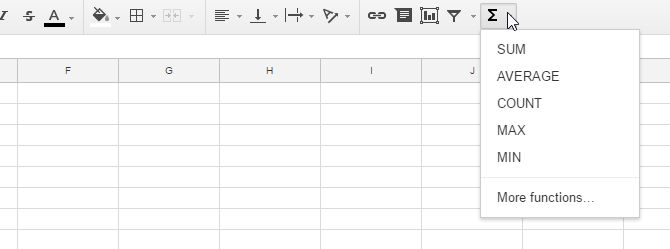
Se però desideri creare una funzione personalizzata che fornisca un output specifico in funzione degli input inseriti puoi farlo utilizzando uno script. Ipotizziamo, ad esempio, che il tuo foglio di calcolo importi regolarmente dati provenienti da un termometro digitale, che il termometro sia settato in gradi Celsius e che tu voglia convertirli in Fahrenheit con un semplice click; Puoi farlo creando una funzione ad hoc.
Apri lo script editor (Tools>Script Editor)

Comparirà l’editor dove andrai ad inserire il codice

Copia ed incolla la seguente Funzione:
function CSTOFH (input) {
return input * 1.8 + 32;
}
Dai un nome al progetto e salvalo.
Ora tutto quello che devi fare è tornare nel tuo foglio di lavoro e scrivere “=” seguito dal nome della funzione con il numero che desideri convertire:

Autogenerare un grafico
Ipotizziamo che il tuo foglio venga tutti i mesi aggiornato dai membri del tuo team con dati specifici e che desideri creare uno script che generi automaticamente un grafico. Niente di più semplice. Nell’esempio che segue l’utente è un insegnante che mensilmente inserisce i risultati dei test su un foglio di lavoro

Andremo a creare una funzione in grado di generare un grafico in pochi secondi:
function GradeChart() {
var spreadsheet = SpreadsheetApp.getActiveSpreadsheet();
var sheet = spreadsheet.getSheets()[0];
var gradechart = sheet.newChart()
.setChartType(Charts.ChartType.LINE)
.addRange(sheet.getRange('A1:B11'))
.setPosition(5, 5, 0, 0)
.build();
sheet.insertChart(gradechart);
}
Ora apri il foglio di ciascun studente e clicca sul tasto “Run” sul menu

Lo script andrà ad agire sul foglio attivo e genererà il grafico desiderato

Crea menu personalizzati su Google Sheets
Dover avere l’editor e lo script aperti per poter generare i grafici dell’esempio precedente non è però il massimo della comodità. Il problema è facilmente risolvibile creando un menu personalizzabile.
Crea la seguente funzione, salvala e ricarica lo spreadsheet:
function onOpen() {
var spreadsheet = SpreadsheetApp.getActive();
var menuItems = [
{ name: 'Create Grade Chart...', functionName: 'GradeChart' }
];
spreadsheet.addMenu('Charts', menuItems);
}
Nel Menu in alto noterai un nuovo item:

Clicca sul menu e seleziona la funzione per generare il grafico o per eseguire lo script desiderato.